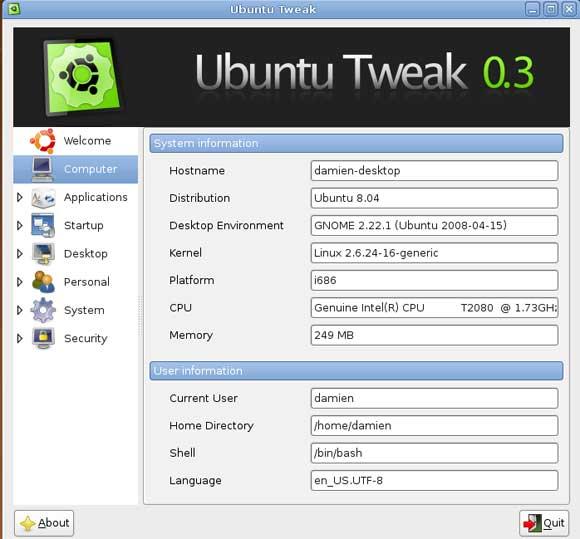Si estás constantemente confundido sobre la línea de comandos, y quieres buscar una forma fácil de modificar tu Ubuntu, entonces Ubuntu Tweak es definitivamente la aplicación para ti.
Ubuntu Tweak le permite modificar muchas configuraciones del sistema y del escritorio sin tener que ir a la terminal. Proporciona un único punto de acceso para que pueda cambiar algunos de los ajustes ocultos de Ubuntu que no están disponibles durante la instalación predeterminada del escritorio.
UT está diseñado actualmente sólo para el escritorio Ubuntu GNOME.
Instalar Ubuntu Tweak
Descargue el archivo deb de http://ubuntu-tweak.com/downloads . (A partir de este post, la última versión es ubuntu-tweak_0.3.5-1~ppa1_all.deb ).
Haga doble clic en el archivo deb para instalar el paquete.
Una vez instalado, vaya a Aplicaciones->Herramientas del sistema -> Ubuntu Tweak para cargar Ubuntu Tweak
Ajustar opciones
Información del sistema
Puede ver la información de su sistema.
Instalar aplicaciones
En la sección’Ordenador’, puede añadir o quitar aplicaciones de Ubuntu e instalar las aplicaciones más utilizadas, como AWN, Opera, Skype y Compiz Fuzion.
Gestione su sesión
Algunos de los controles de sesión que puede modificar incluyen guardar los cambios en la sesión, mostrar la solicitud de cierre de sesión y mostrar la pantalla de inicio de sesión. En Ubuntu hardy, la pantalla de inicio está desactivada de forma predeterminada. Si te gusta ver la pantalla de bienvenida, puedes habilitarla marcando la casilla al lado de ‘ Show Splash Screen ‘ y haciendo clic en el icono de la imagen grande para insertar tu propia imagen.
También puede decidir qué aplicaciones arrancar automáticamente cuando inicie sesión en Ubuntu. A menos que usted sepa lo que está haciendo, no es una buena idea desactivar algunos de los servicios.
Configuración del escritorio
Aunque hay muchos tutoriales que le enseñan a configurar su carpeta de inicio como el escritorio, o a mostrar el ‘ Mi PC ‘ en el escritorio, lo que realmente necesita saber es cómo marcar la casilla de opciones en esta sección de ajuste del escritorio.
Configuración personal
Si no te gusta la forma en que Ubuntu organiza tu carpeta, puedes cambiar la configuración aquí.
O bien, puede habilitar algunos de los scripts más utilizados en el menú contextual para facilitar su recuperación. Algunos scripts útiles incluyen
Abrir con gedit (root) – Excelente cuando quiera editar archivos de sistema como root
Mover a – Mover archivos fácilmente
Copiar a – Copiar archivos a destino más rápido
Configurar su propio atajo de teclado
Si desea definir su propio conjunto de métodos abreviados de teclado, en lugar de utilizar el método abreviado predeterminado establecido por Ubuntu, puede hacerlo aquí:
Gestión de energía
Configurar cómo Ubuntu gestiona la hibernación y la gestión de la energía cuando está inactivo
Aunque Ubuntu Tweak no le permite modificar todos los ajustes de Ubuntu, sí le ofrece una forma fácil de jugar con algunos de los ajustes más utilizados, sin romper el sistema. Estoy seguro de que muchos usuarios apreciarán esta aplicación, y espero que pueda ser incluida como parte del paquete por defecto en Ubuntu.
¿Qué dice usted?